FXGT 登録~MT5口座開設、ダウンロード、インストール、ログインまでの手順を画像付きでどこよりも分かりやすく解説します!FXGT 口座を開設すれば、同じ口座でFXと仮想通貨両方ともハイレバレッジで取引出来ます。FXGTは最近注目を集めている信用性の高い海外FX会社です。
\ 今ならFXGT口座開設で1万円のボーナスを獲得可能! /
FXGT 口座開設~ログインまでの流れ
FXGT 登録・口座開設手順は非常に簡単で約10分ほどで完了できます。海外FX人気のある業者FXGT口座には1000倍のハイレバレッジや、10000円の入金不要(未入金)ボーナス、100%入金ボーナスなどのメリットがついております。こちらでFXGT登録~MT5口座開設、ログインまでの手順を画像付きで解説していきます。
上記の画像でFXGT 登録からMT5ログインまでの流れをまとめています。
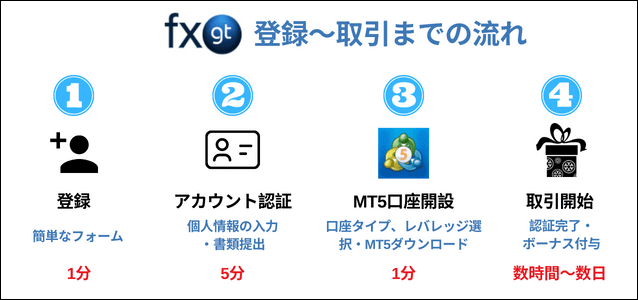
FXGTマイページから基本的な個人情報、住所、投資家情報を入力します。次のページで本人確認書類と住所確認書類の2点の書類をアップロードします。
本人確認書類:運転免許証、パスポート、写真付き住民基本カード、マイナンバー
住所確認書類:クレジット・銀行明細書、電気・ガス・水道・電話請求書、インターネット・ケーブルテレビ請求書、住民票
次に、MT5口座を開設します!その際、口座タイプ、口座基本通貨、レバレッジを選択します。その後、パソコン用のメタトレーダー5プラットフォーム又はスマホ用のMT5アプリをダウンロード・インストールしましょう!
MT5口座開設後、FXGTマイページに「ボーナスを受け取る」ボタンが表示されます!それをクリックし、ボーナスを請求します!その時点で10000円のボーナスがFXGT MT5口座に「クレジット」として表示されます!
FXGT MT5プラットフォーム又はアプリを開き、MT5 IDとパスワードを利用し、簡単にログインできます。画像付きの詳しい解説は下記をご覧ください。
次に、FXGT 登録からMT5口座開設、アカウント認証(有効化)、MT5 ログイン手順を一つずつ画像付きで詳しく解説していきます。
\ 今ならFXGT口座開設で1万円のボーナスを獲得可能! /
FXGT 登録方法
こちらで、FXGT 登録方法を画像付きでもっと詳しく解説していきます。FXGTは登録手順を最大限に単純化しています。
- 海外FX業者の中登録手順が最も簡単な会社はFXGTです!
- FXGT 登録に必要な情報はフルネームとメールアドレスだけです。
- 登録にかかる時間は約1分です。
- FXGT 登録すぐ後に、MT5口座開設し、入金も取引も可能となります。
FXGT 登録手順
FXGT 登録をするために「FXGT 登録ページ」に移動します!登録フォームが開き、下記の通りローマ字入力していきます。登録フォームは2つのタイプがありますが、両方とも非常に簡単です。
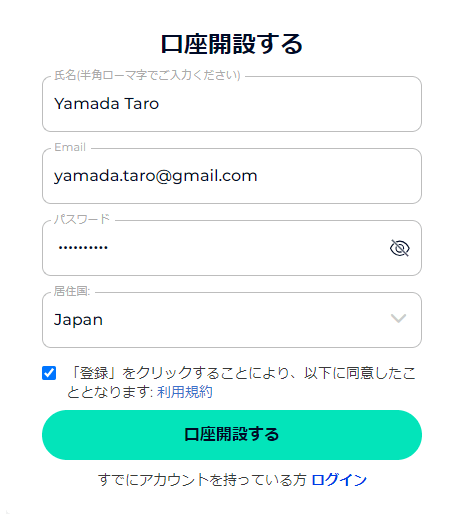
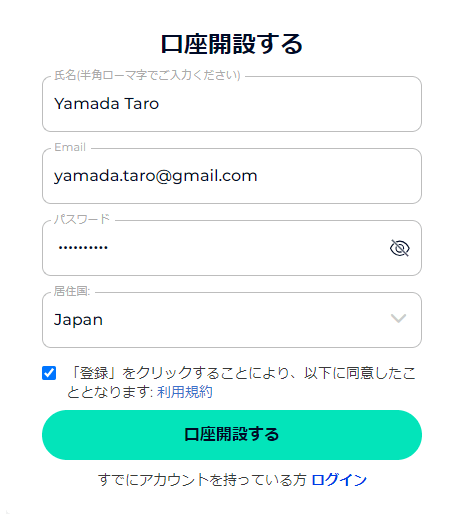
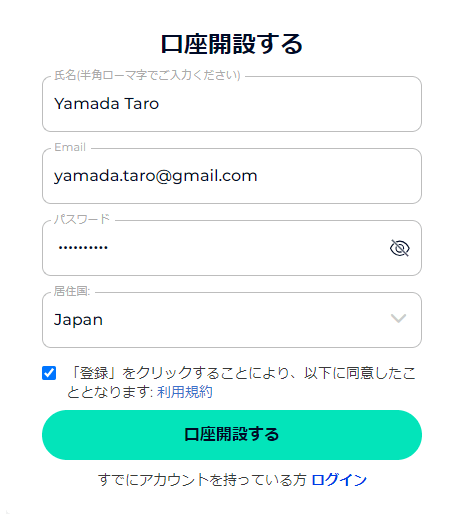
フルネームとメールアドレスを正しく入力します!
「大文字」「小文字」「数字」「記号」を含める6~16文字のパスワード
居住国:Japan(日本)
電話番号例:(+81)8012345678!
「ライブ口座」を選択します!
「同意」をチェックします!
最後に、「登録」ボタンをクリックすると、下記の通知が表示されます。
FXGT 登録後、下記の【アカウント認証失敗のお知らせ】又は【メール認証のお願い】というメールが届きます。「メールアドレス認証」ボタンをクリックします。
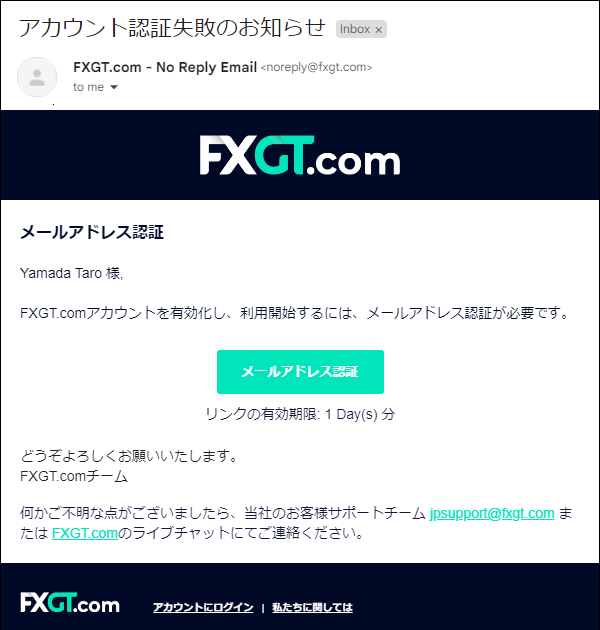
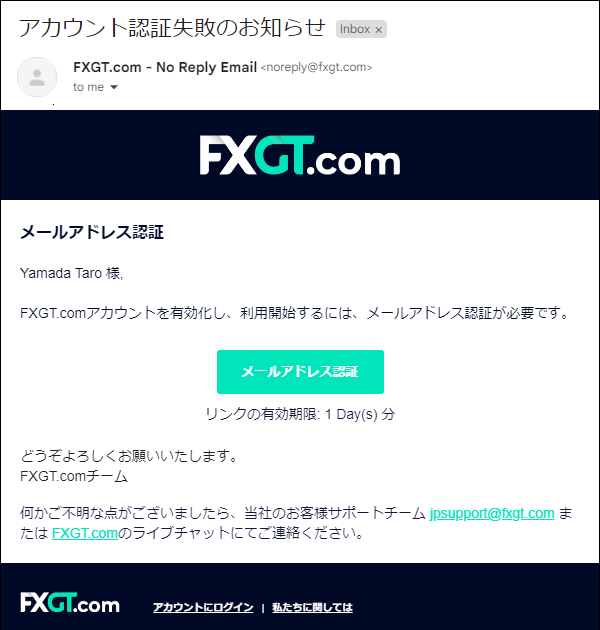
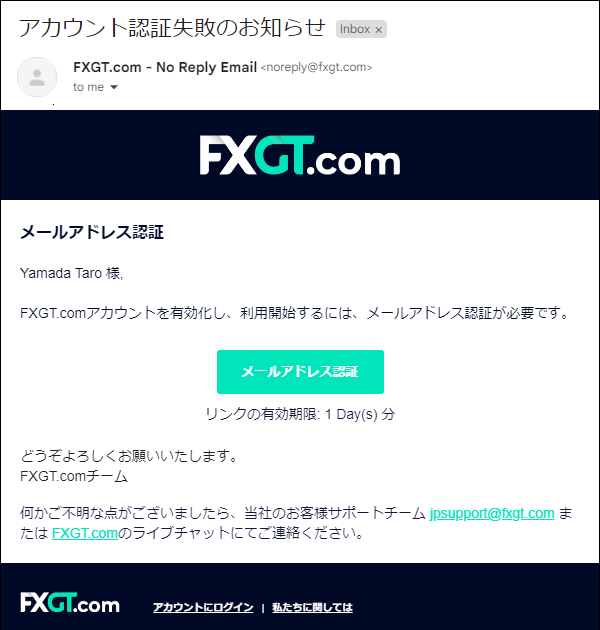
これで、FXGT 登録手順が完了となりマイ・ページへログイン出来るようになります。
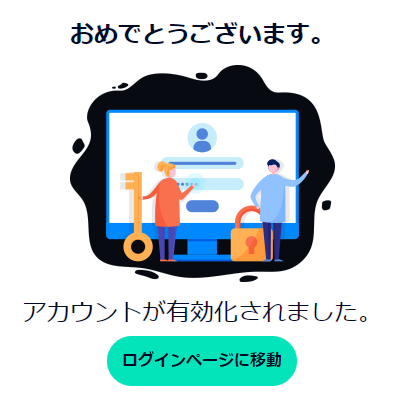
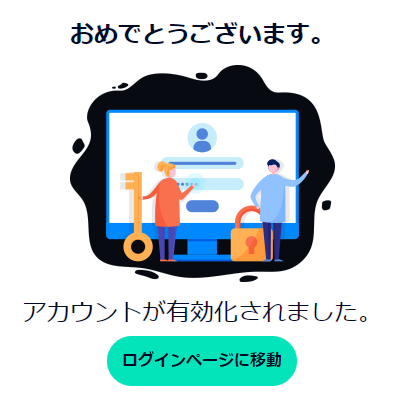
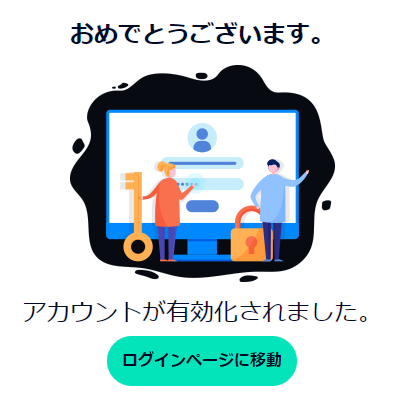
ログインページに移動し、登録したメールアドレスと自分で設定したパスワードでマイ・ページにログインできます。
FXGTの大きなメリットは書類提出せず、追加情報を入力しなくても、入金も取引も出来ます。上記で入力したフルネーム、メールアドレスだけで、MT4・MT5を開設し、口座にログイン、入金、取引を開始出来ます。
FXGTアカウント「未承認」のまま出来ること:
- 入金5000ドル以下
- MT5口座開設
- MT5口座へ資金移動
- MT5口座からeWalletへ資金移動
FXGTアカウント「未承認」のまま出来ないこと:
- 仮想通貨の出金
- 固定通貨の出金(USD, JPY)
FXGT 口座から出金希望の場合、アカウントを認証する必要があります。
\ FXGT口座開設で1万円のボーナス獲得! /
FXGT MT4・MT5口座開設
こちらで、FXGTのMT4又はMT5取引口座を開設方法を解説します!その手順は非常に簡単で、3分で完了できます。MetaTrader 4(MT4)とMetaTrader 5(MT5)の違いと各プラットフォームのメリット・デメリットも徹底的に解説させて頂きます。それと、FXGTの各口座タイプの違いや選択方法も教えます。
ステップ1:マイ・ページにログインする
まずは、FXGTのMT4・MT5口座を開設するために「マイ・ページ」にログインします。FXGT登録完了後、【ログインページに移動】とボタンが表示されると思います。それが表示されない場合、下記のFXGT 公式ログインページを開きましょう!
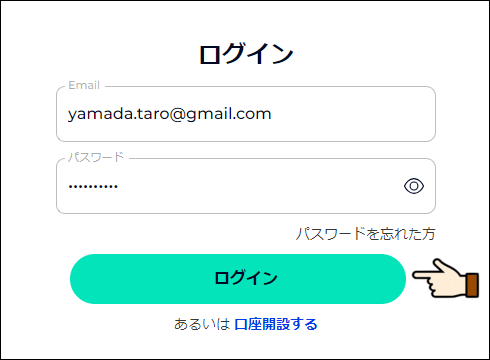
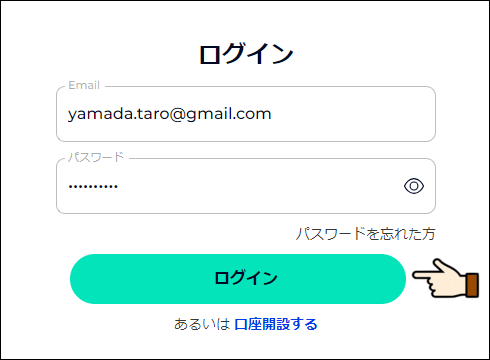
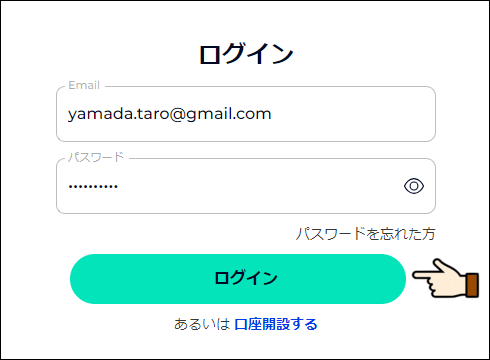
登録時のメールアドレスとパスワードを入力し、【ログイン】ボタンをクリックしてください。
ステップ2:「MT4/MT5口座開設」手順スタート
マイ・ページログインにログインし、ナビゲーションから「MT4/MT5口座」をクリックしてください。又は、マイ・ページログインすると、下記のようにボタンがあると思います。そのボタンをクリックしても大丈夫です。
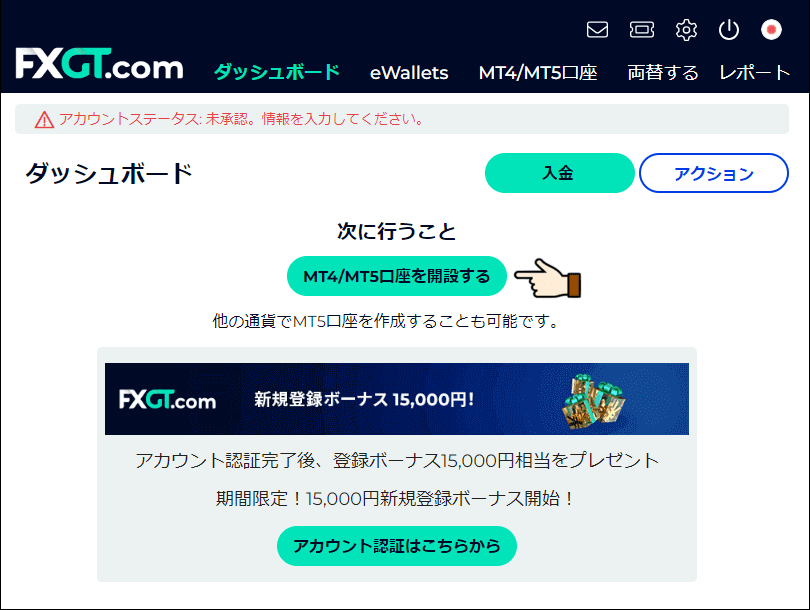
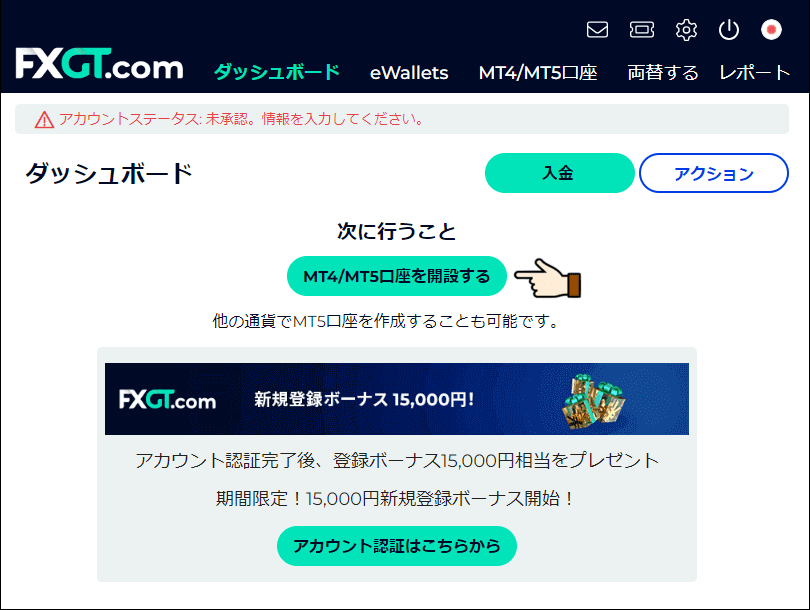
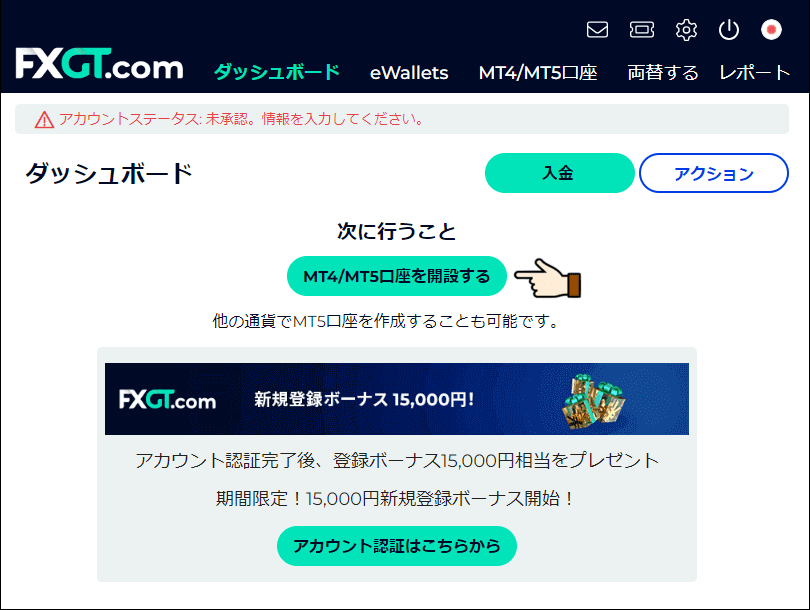
ステップ3:「ライブ口座」を選択する
FXGT 口座を開設する際、まず「ライブ」口座又は「デモ口座」から希望の口座タイプを選択します。こちらでライブ口座の開設方法を解説させて頂きます。【ライブ口座】をクリックしてください。
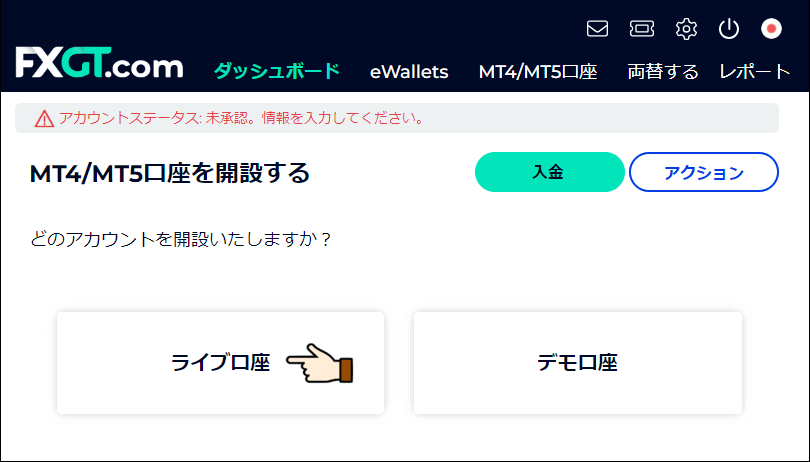
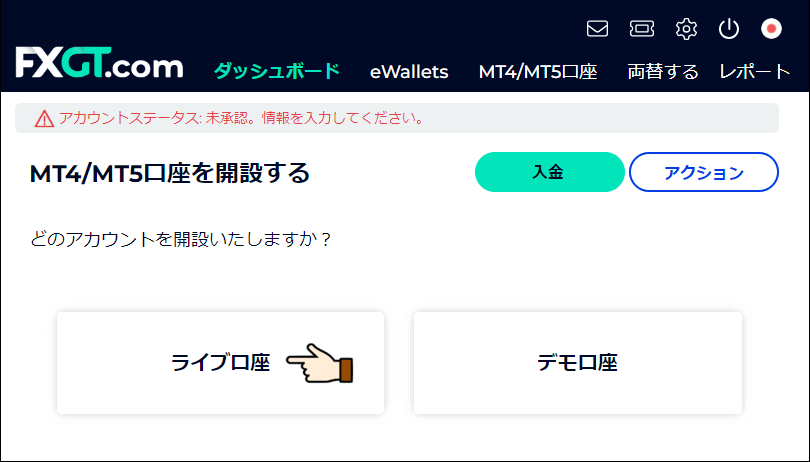
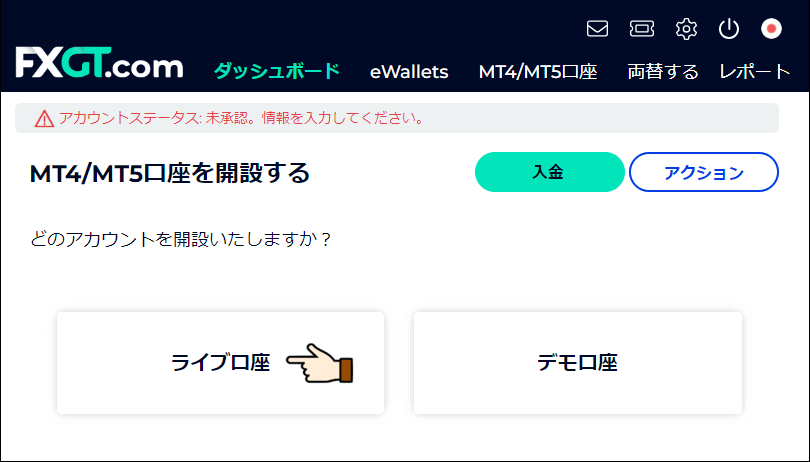
ステップ4:「MT4/MT5」と「口座タイプ」を選択する
次のページでは、「MT4」又は「MT5」プラットフォームタイプと「Standard+」や「Mini」、「ECN」、「PRO」口座タイプのどれかを選択することになっております!
次に、その各口座タイプのメリットとデメリットを解説し、選択する時におすすめポイントを教えます。
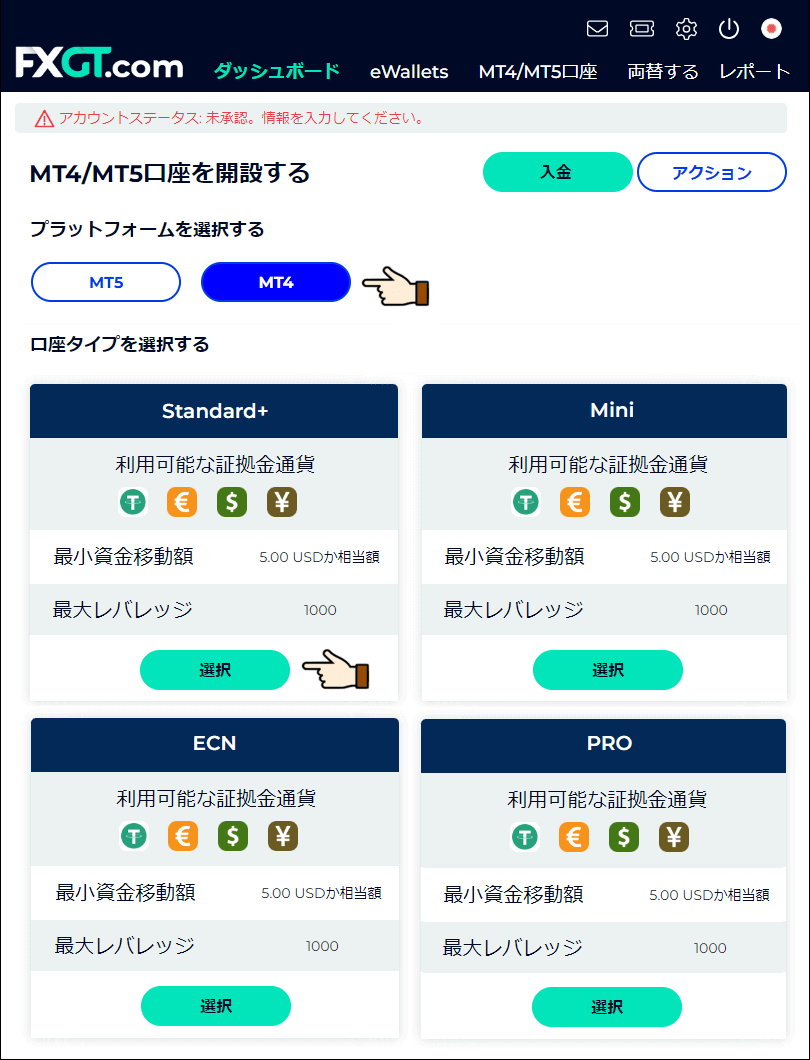
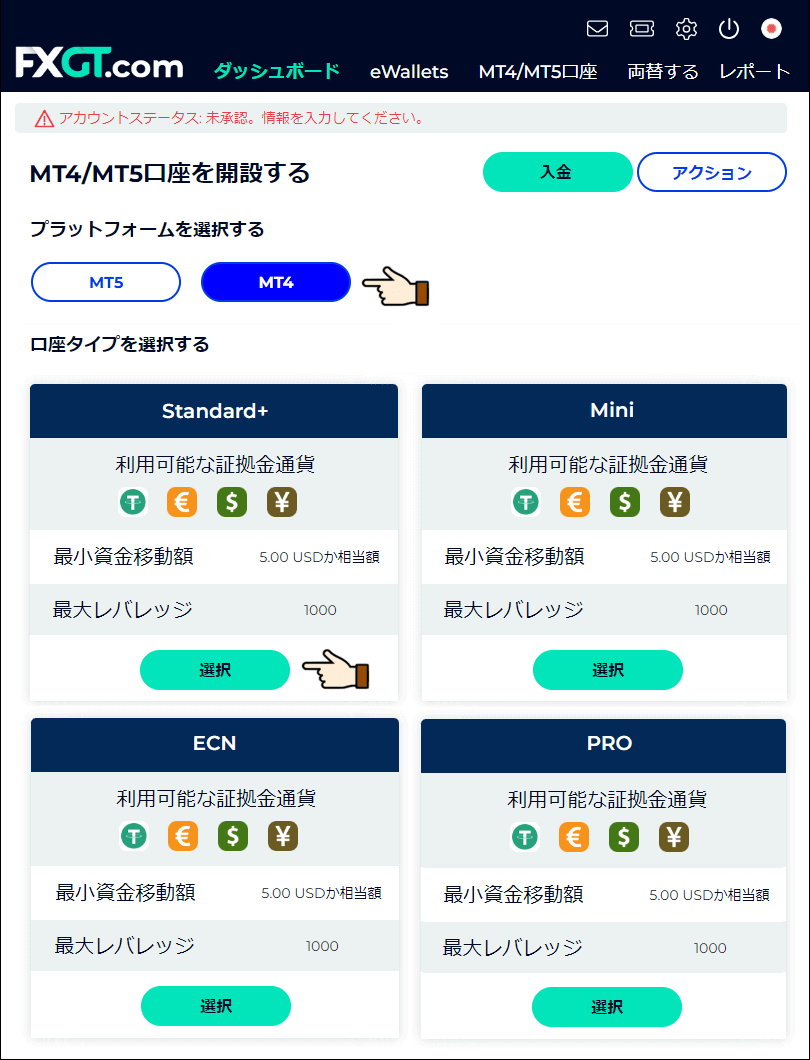
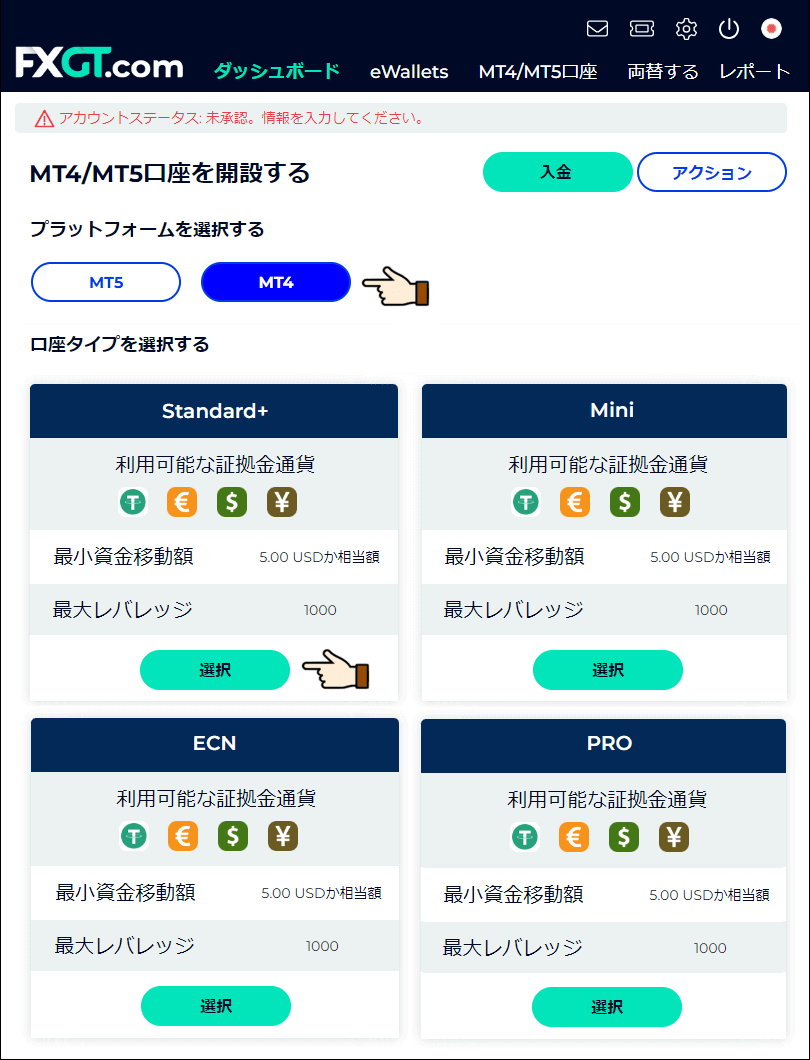
FXGT MT4/MT5選択:MT4がおすすめ
FXGTでは、人気のあるプラットフォームMetaTrader 4(メタトレーダー4)とMetaTrader 5(メタトレーダー5)両方とも利用可能となっております。海外FX経験10年以上の当サイト管理人はMT4を利用しております。
海外FX初心者やMT/MT5の選択で迷っている方にも同じMT4をおすすめします。FXGTでは、8個までの複数口座を開設できますので、必要であれば、後から追加で別の口座タイプも開設できます。
FXGTのMT4及びMT5はそれぞれ独自のメリットがあります。こちらでは、各プラットフォームの主なメリットをまとめてみました!
FXGT MT4のメリット
- シンプルで使いやすいので、初心者に最適
- 利用できるEA(Expert Advisor)による自動売買ツールの種類が豊富
- カスタマイズ可能なインジケーターが多い
FXGT MT5のメリット
- 仮想通貨(暗号通貨)を含む口座通貨の種類が多い*
- 時間足、分析ツールが多い
- よりスピードが速いと言われている
- スマホアプリの機能が多い
FXGT 口座タイプのおすすめ:Standard+
FXGTでは、トレーダーが「Standard+」や「Mini」、「ECN」、「PRO」、「Crypto Max(MT5のみ)」口座の5つのタイプを選択することができます。
当サイト管理人はFXGTで4年以上取引をしていますが、最初からStandard+口座を利用しています。
- Standard+口座
-
「Standard+」口座をおすすめします!
- Mini 口座
-
資金が1万円以下で、少額から取引をスタートしたい方には「Mini」口座がおすすめです。
- ECN 口座
-
トレードロット数が多くて、取引コストを下げたい方にはスプレッドが0から始まる「ECN」口座がぴったりです。
- PRO 口座
-
スワップに気にせずにゆっくりトレードをしたい方に「PRO」口座が最適です。
- Crypto Max 口座
固定通貨であれば、円建て口座をオススメします。仮想通貨であれば、やはりビットコインが便利です。
次に、FXGT MT4・MT5口座のレバレッジを選択します。FXGTは1000倍までのレバレッジを提供しています。FXレバレッジはXMに比べて低いですが、仮想通貨で500倍はどこよりも高いです。
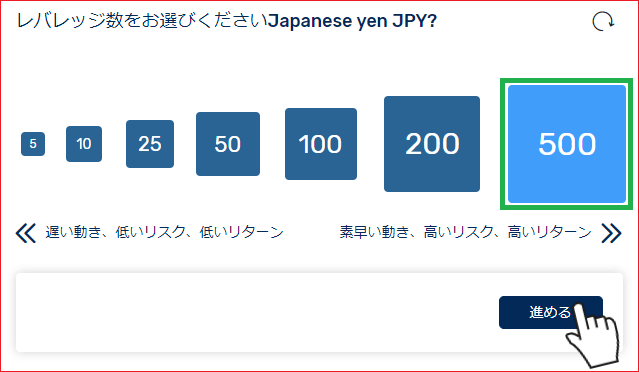
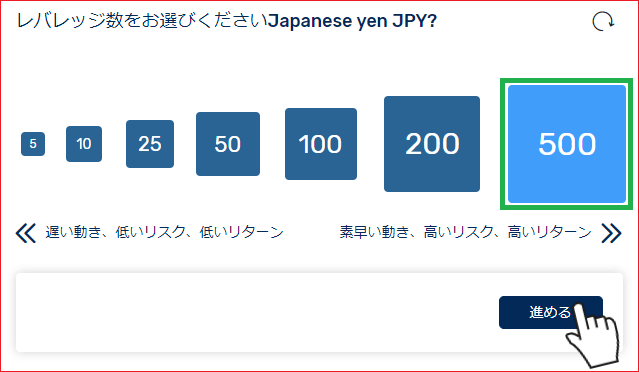
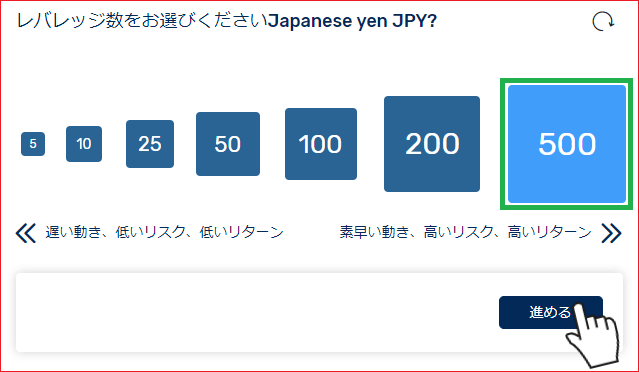
FXGT MT5レバレッジを選択し、「進める」ボタンをクリックし、口座開設手順を完了させます。次に、MT5口座ログインが表示され、メールが届きます。
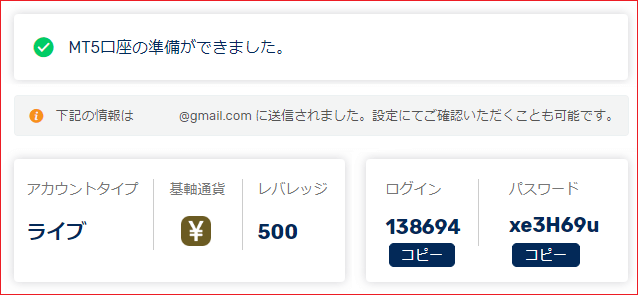
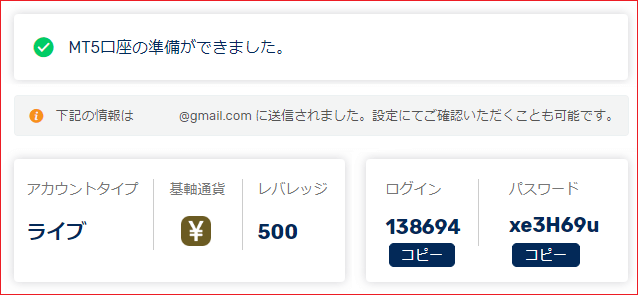
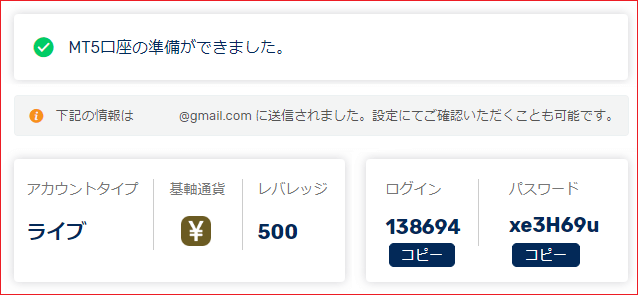
これで、FXGTアカウント認証手順とMT5口座開設手順が完了となります。次に、MT5をダウンロードし、ログインすれば、FX・仮想通貨取引を開始出来ます。
\ FXGT口座開設で1万円のボーナス獲得! /
FXGT MT4・MT5ダウンロード
FXGT アカウント認証・承認・有効化手順
こちらで、FXGT アカウント認証・有効化手順を解説していきます。FXGT アカウントを認証(有効化)するためには、本人確認書類と住所確認書類の2点の書類が必要となります。ご利用できる書類タイプも解説させて頂きます。
ますは、FXGTマイ・ページにログインし、「FXGT アカウント認証ページ」に移動しましょう!「FXGT アカウント認証ページ」に進む3つの方法があります。
【1】上の「アカウントステータス: 未承認。情報を入力してください」という通知
【2】真ん中にある「アカウント認証はこちらから」というボタン
【3】右上の「設定」➞「アカウント認証」ボタン
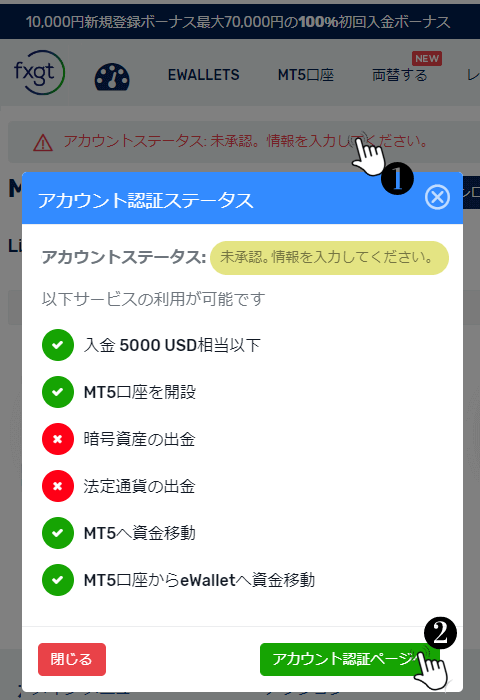
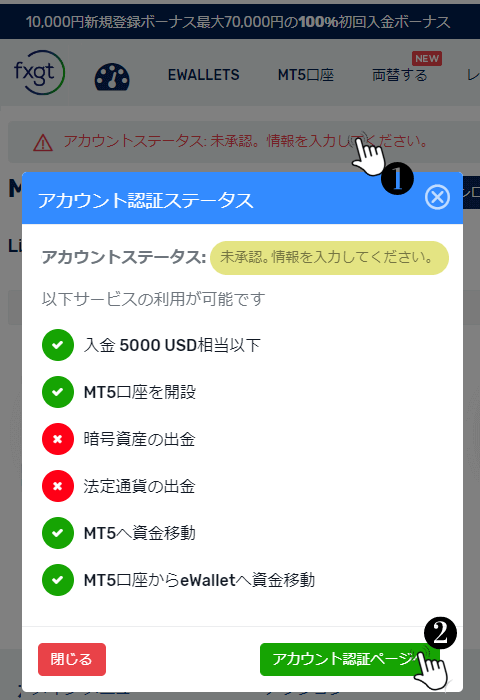
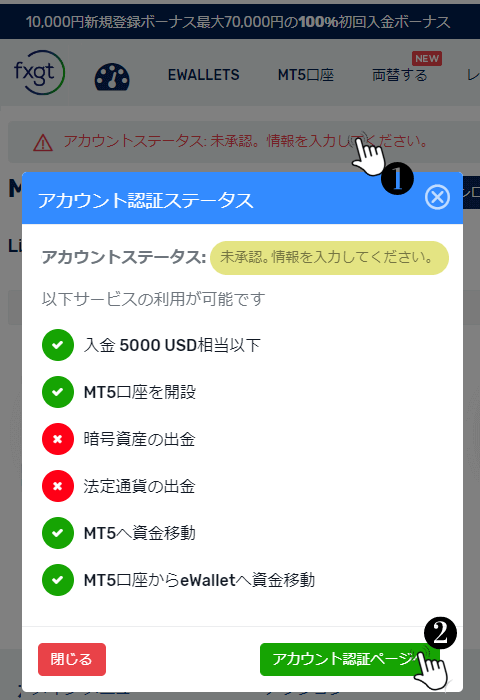
「アカウントステータス: 未承認。情報を入力してください」をクリックし、開いた画面の「アカウント認証ページへ」ボタンをクリックします。
FXGT アカウントを認証するために、基本的な個人情報、住所、投資家情報を入力します。FXGTの大きなメリットは登録・口座開設・認証手順の情報が少ないです。
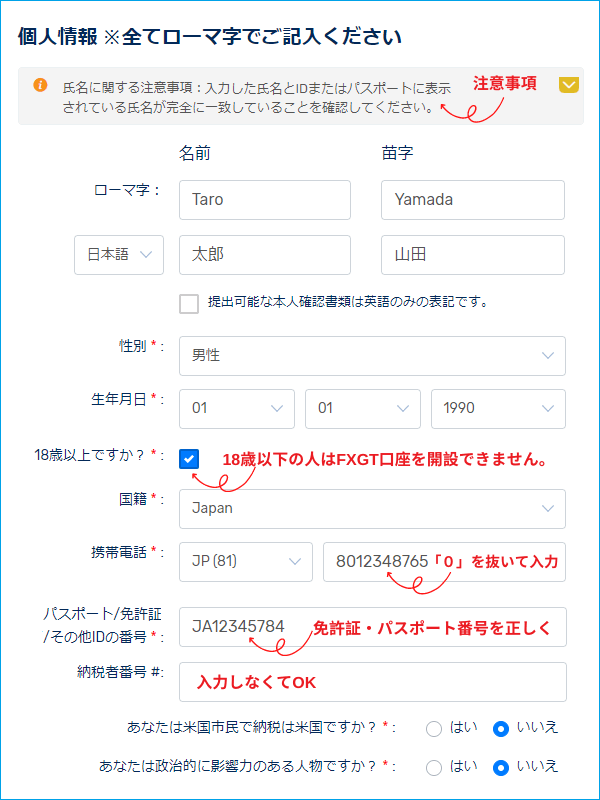
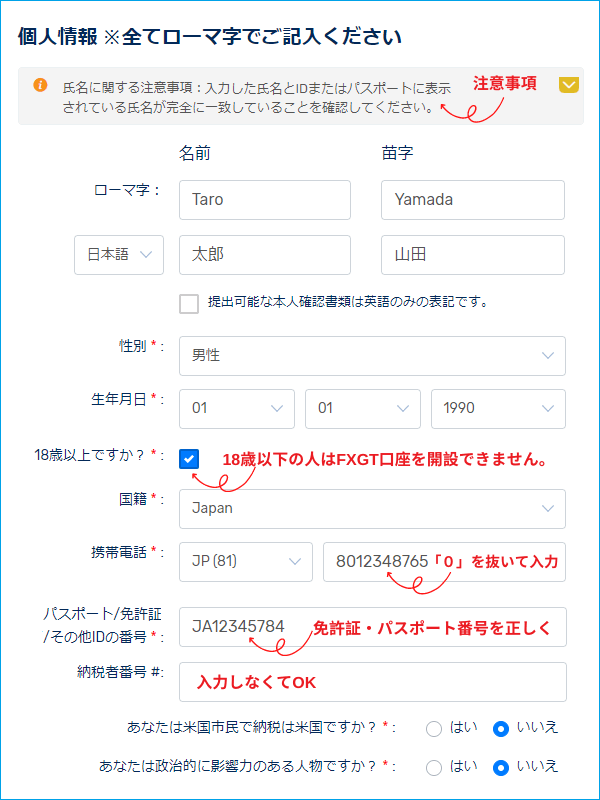
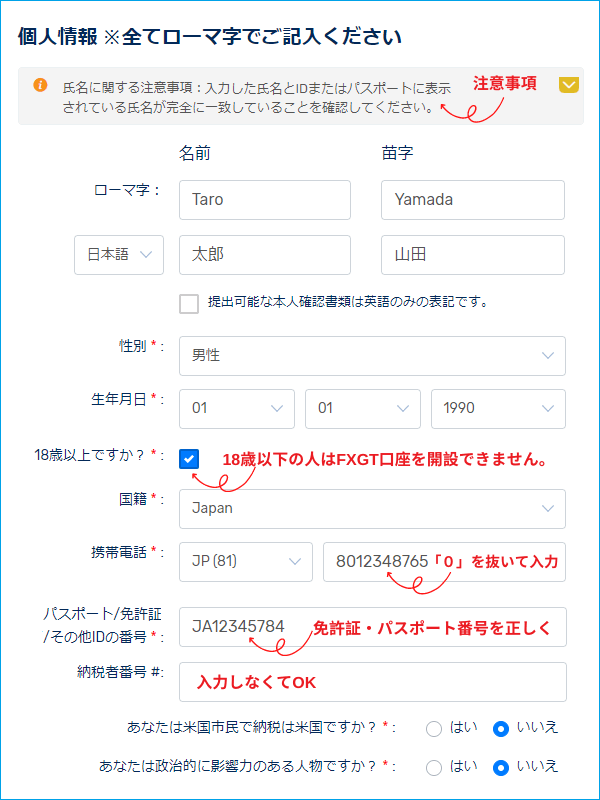
次に、住所と投資家情報を入力・選択します。住所のローマ字入力で困ったら、「www.kimini.jp」に郵便番号を入力すると住所の英語表記が表示されます。
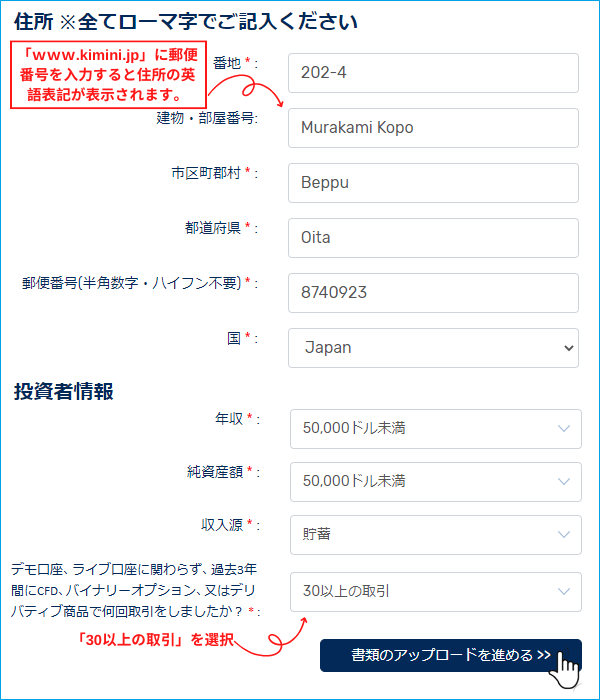
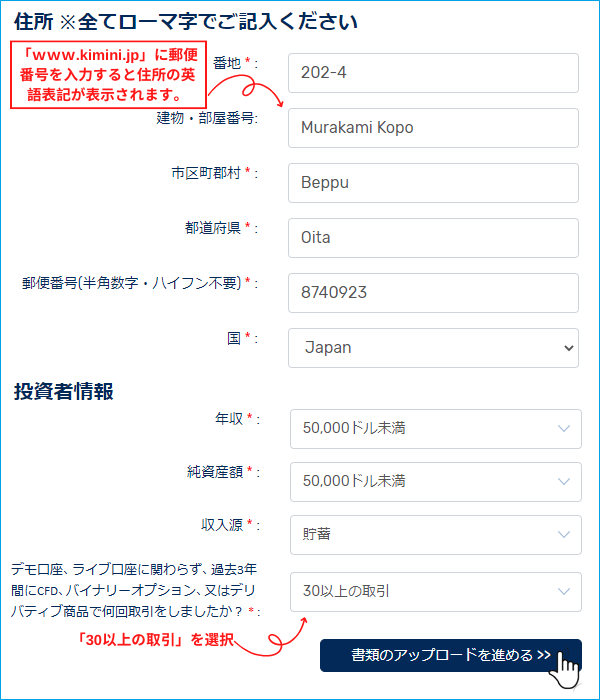
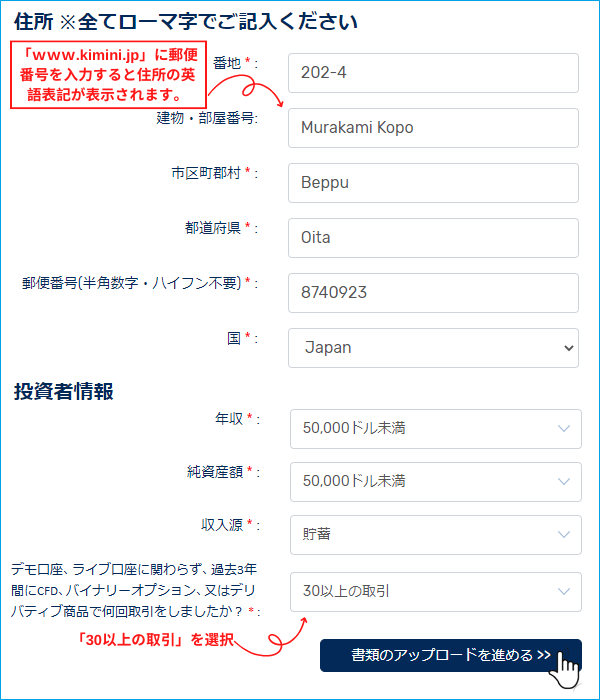
下記にて提出する書類で書いてある通り入力して下さい。取引経験に関する質問に関しては「30以上の取引」を選択することがオススメです。
次に、住所と投資家情報を入力・選択します。住所のローマ字入力で困ったら、「www.kimini.jp」に郵便番号を入力すると住所の英語表記が表示されます。
下記にて提出する書類で書いてある通り入力して下さい。取引経験に関する質問に関しては「30以上の取引」を選択することがオススメです。
\ FXGT口座開設で1万円のボーナス獲得! /
FXGT 口座を有効化・認証するための提出書類
| 本人確認書類例 | 住所確認書類例 |
|---|---|
| 運転免許証 | クレジット・銀行明細書 |
| パスポート | 電気・ガス・水道・電話請求書 |
| 写真付き住民基本カード | インターネット・ケーブルテレビ請求書 |
| マイナンバー | 住民票 |
最後のセクションでは本人確認書類と住所確認書類をアップロードします。FXGT が受け入れる書類は他の海外FX会社と同じです。
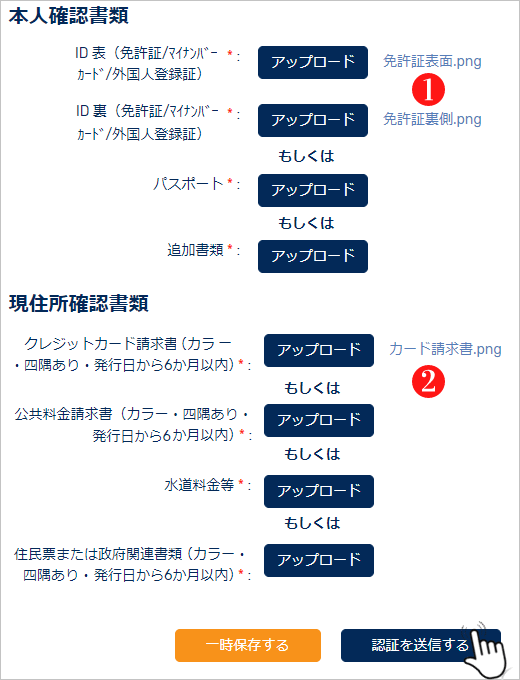
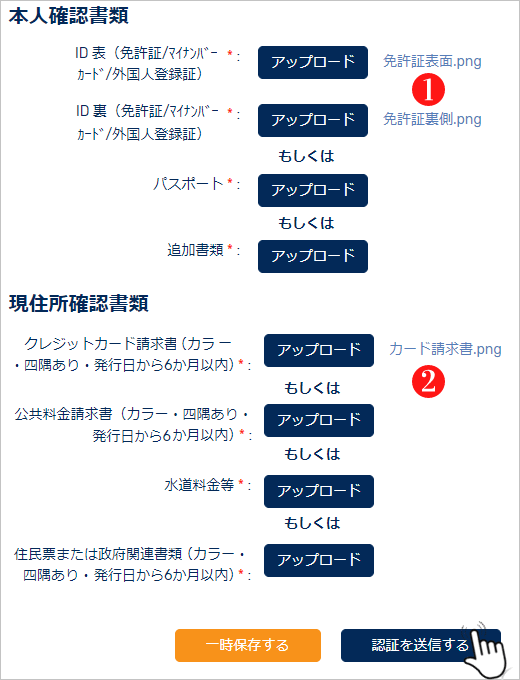
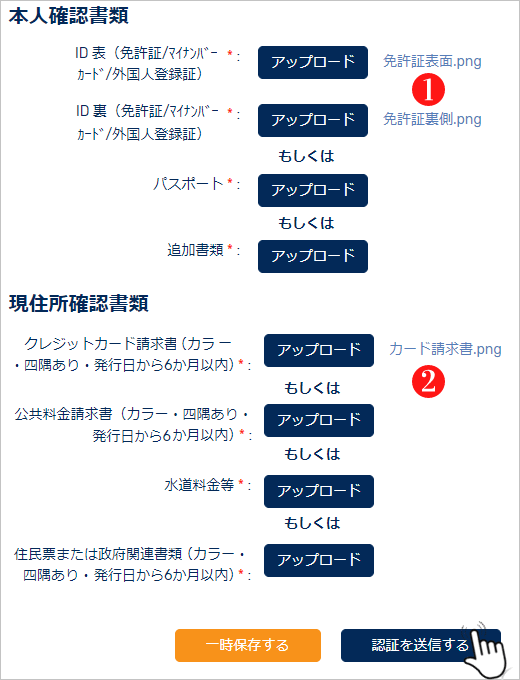
最後に、「認証を送信する」ボタンをクリックします。「成功」という通知が表示されます。「認証完了には最大1週間程度かかります」と書いてありますが、実は数時間で処理されます。
\ FXGT口座開設で1万円のボーナス獲得! /
FXGT ライブ・デモ口座にログインするためにMT5をダウンロードする必要があります。こちらでPC対応のMT5ダウンロード手順を解説します。スマホ・タブレットでのFXGT MT5ログイン手順を別の記事で解説します!
今ならFXGT口座開設で1万円のボーナスを獲得可能!
まずはFXGT公式サイトのダウンロードページへ移動しよう!
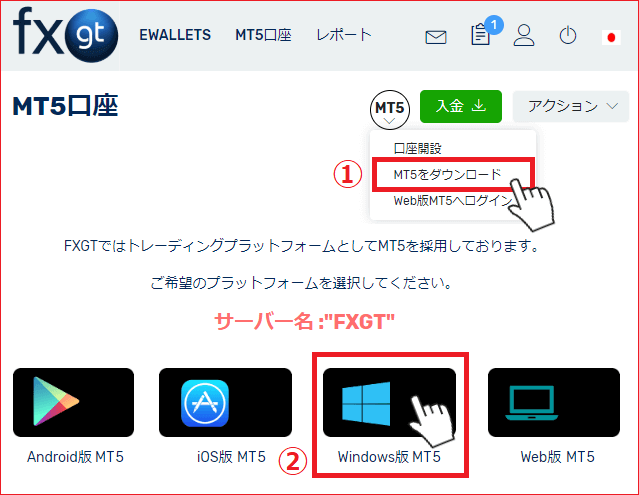
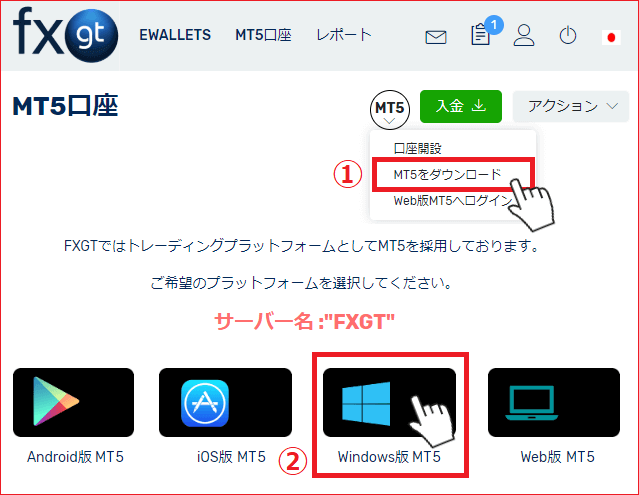
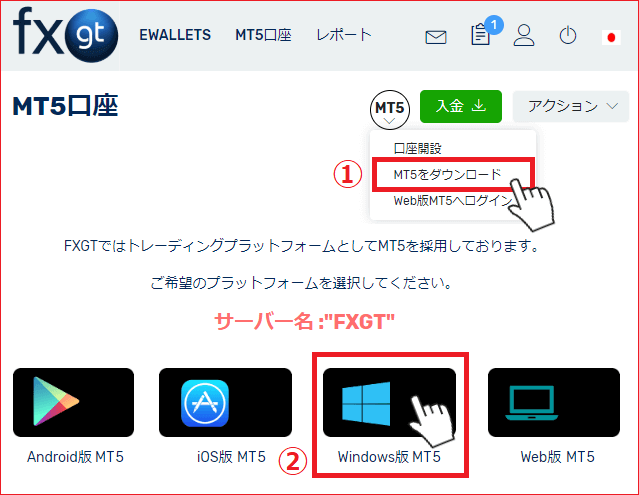
次に、「Windows版 Meta Trader 5」をクリックすると、「fxgt5setup.exe」のファイルが保存されます。
FXGT MT4・MT5インストール手順
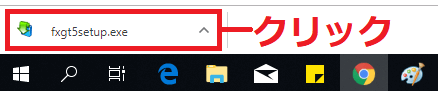
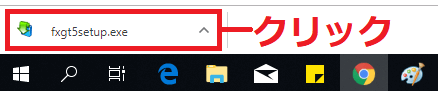
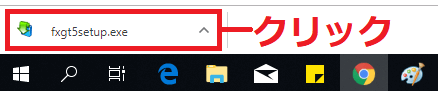
そうすると、「このアプリがデバイスに変更を加えることを許可しますか?」という画面が表示されるので「はい」を選択します。
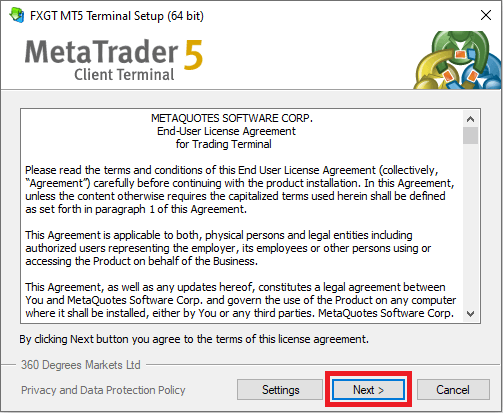
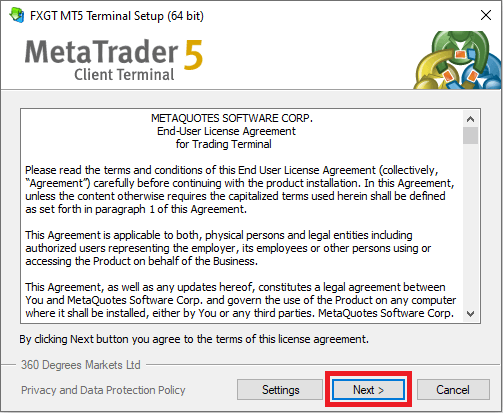
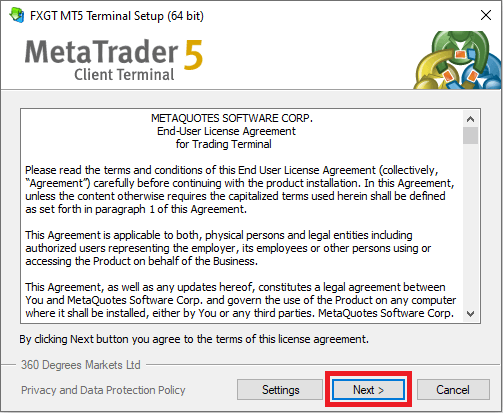
「FXGT MT5セットアップ」画面が表示され、「次へ」をクリックします。インストールが開始され、数分ほどで完了します。
これで、FXGT MT5インストール済みとなります!
\ FXGT口座開設で1万円のボーナス獲得! /
FXGT MT4・MT5 ログイン
FXGT MT5インストール完了後、自動的に「取引口座にログイン」画面が表示されます。それが表示されてない場合、簡単にMT5左上メニューの「ファイル」→「デモ口座を開く」をクリックします。
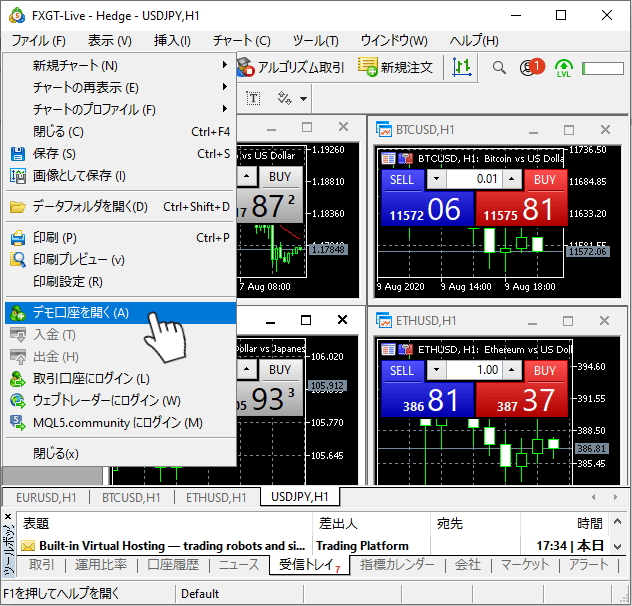
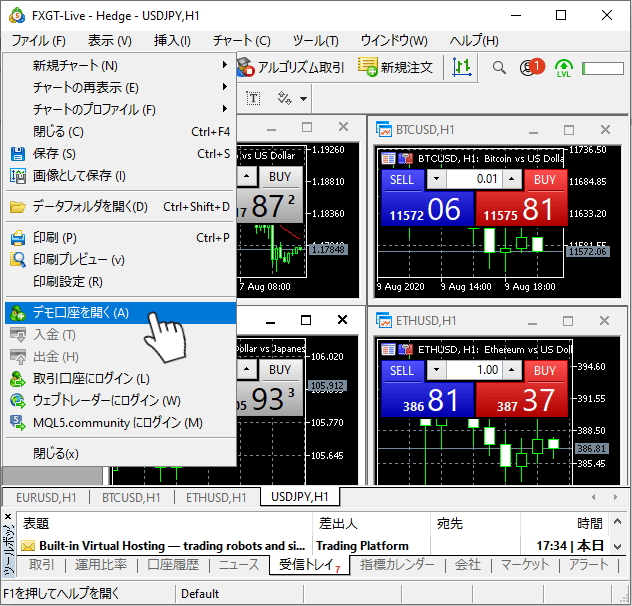
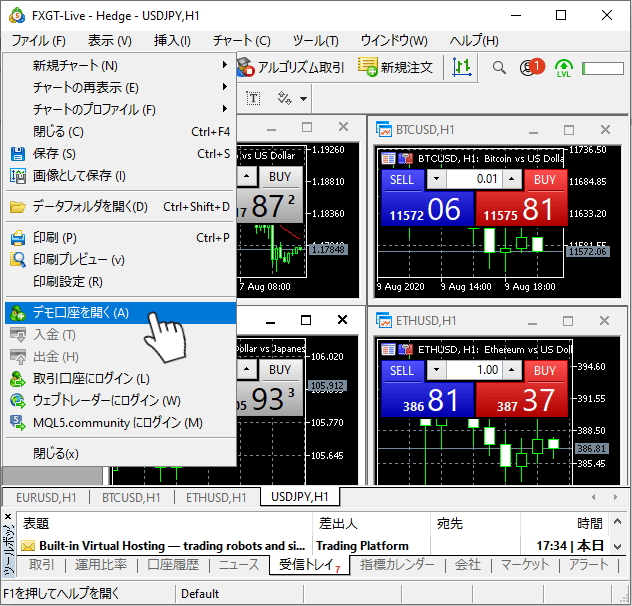
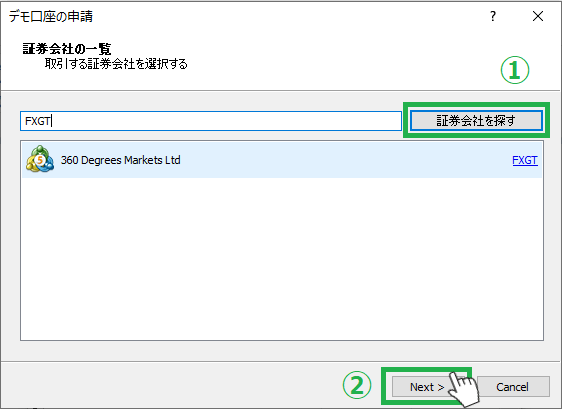
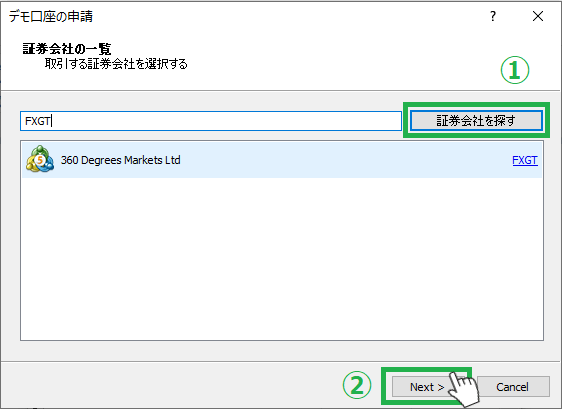
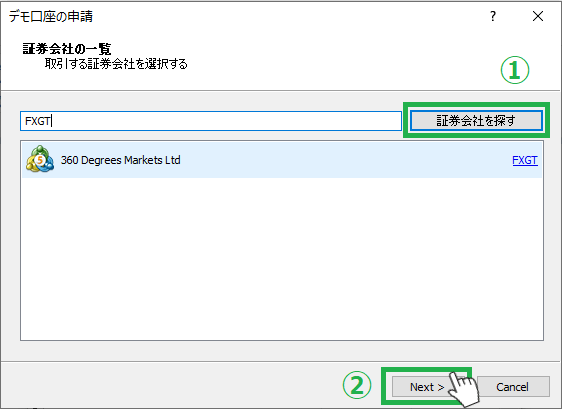
「デモ口座を開く」と書いてありますが、FXGT ライブ口座にも同じ方法でログイン出来ます。英語で「Open Account」ですが、日本語の翻訳が間違っているだけです。
FXGTサーバーが表示されてない場合「FXGT」と入力し、「証券会社を探す」をクリックします!次に、FXGTサーバーを選択し、「次へ」クリックします。
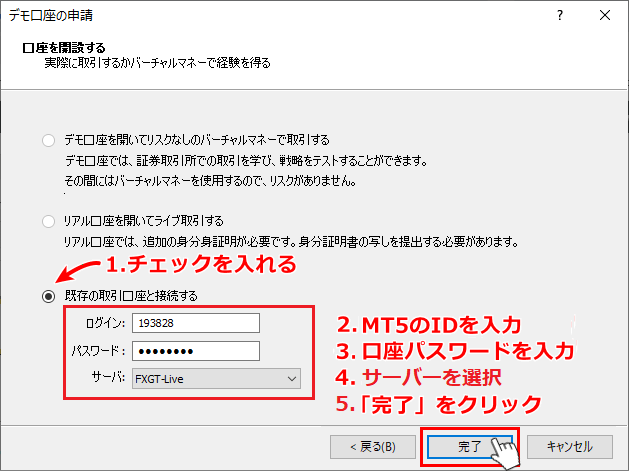
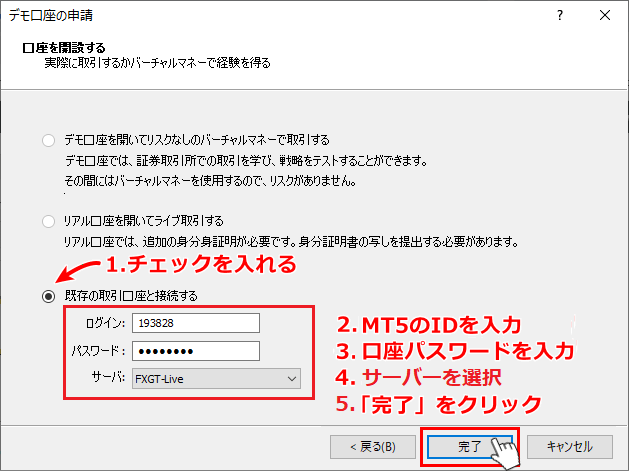
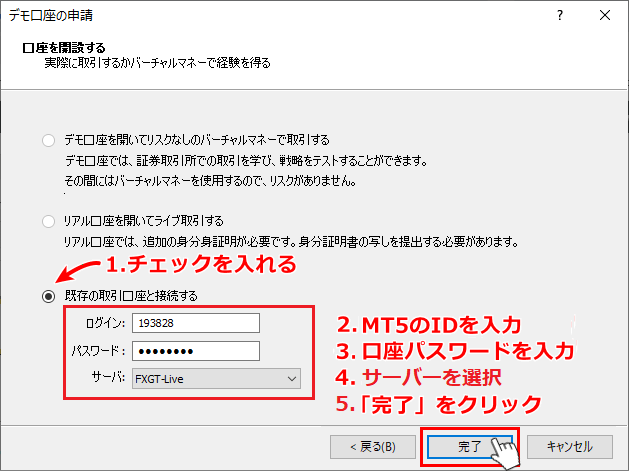
FXGT MT5口座にログインする際、割り当てられたMT5口座のIDとパスワードを利用しましょう!FXGT MT5のIDを忘れた場合、【FXGT MT5口座作成完了】件名のメールを確認しましょう!「完了」ボータンをクリックすると、FXGT MT5ターミナルが開き、ログイン手順は完了となります。
\ FXGT口座開設で1万円のボーナス獲得! /

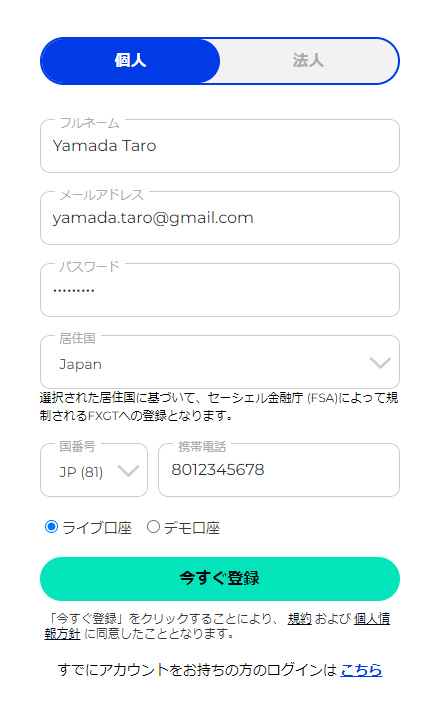






Comments